Manustega kinnitusvoogude loomine
Mõnikord peate faili ärilistel eesmärkidel heaks kiitma. Õnneks saate selle ülesande täitmiseks kasutada Power Automate kinnitusi. Oletame näiteks, et olete raamatupidaja ja soovite saada arve kinnitust. Saate luua kiirvoo, mis võimaldab teil faili kinnitamiseks saata, puudutades nuppu ja valides saadetava faili.
Sellest artiklist saate teada, kuidas luua kinnitusvoog, mis saadab manuse, mille kinnitaja peab üle vaatama, enne kui otsustab, kas taotlus tuleks kinnitada.
Voo loomine
Logi sisse Power Automate.
Valige Minu vood>Uus>instant-from blank.
Pange pilvevoo > otsingule nimi, valige suvand Käivita pilvevoog käsitsi ja seejärel valige Loo.
Valige pilvevoo päästiku käsitsi käivitamine Lisa sisendfail >>.
Eelmised sammud konfigureerivad teie voo nii, et kui see töötab, nõuab see kasutajalt faili teie voo käivitamiseks.
Valige suvand Uus etapp.
Otsige üles kinnitused ja seejärel valige käsk Alusta ja oodake kinnitust.
Valige Kinnita/lükka tagasi - kõigepealt vastake avakuva loendis Kinnitamise tüüp ja oodake kinnituskaarti .
Sisestage avakuvale ja oodake kinnituskaardile järgmine teave.
- Pealkiri - See on lühike kirjeldus, mis ütleb kinnitajale, mida taotlus käsitleb.
- Määratud - Isik, kellele taotlus saadetakse.
- Üksikasjad – see tekst kuvatakse kinnitustaotluses.
Valige Kuva täpsemad suvandid , et kuvada väljad, kuhu soovite taotlusele manustatud faili kohta teavet anda.
Sisestage faili nimi manuste nimes - 1
Lisage faililaiend, mis vastab üleslaaditud failitüübile.
Sisestage väljale Manused – 1 kinnitajale saadetava faili sisu.
Märkus.
Faili sisu peab olema binaarselt kodeeritud. Enamikul juhtudel käsitletakse seda voolu sees õigesti. Kui aga näib, et manustamine on meilisõnumis rikutud, kontrollige, kas faili sisu on binaarkodeeritud.
Lihtne viis seda teha on kasutada faili sisu üksust dünaamilise sisu loendist, mis ilmub, kui valite välja Manused sisu - 1 .
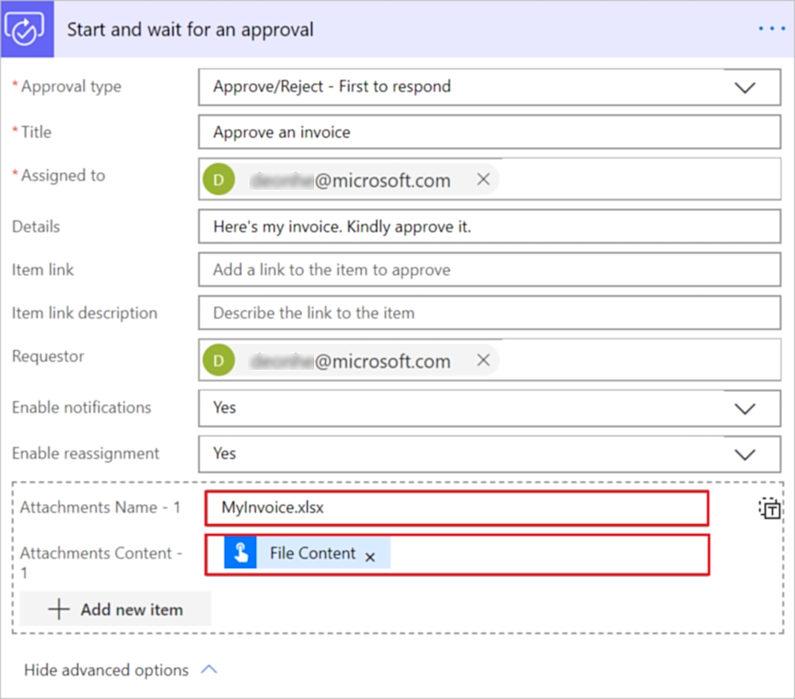
Valige Salvesta , et oma voog salvestada.
Testige oma voolu
Saate oma voogu testida, valides Testi ja laadides seejärel üles .xlsx faili.
Valige Test.
Valige Sooritan päästikutoimingu.
Testi alustamiseks valige Test>Continue.
Valige Impordi.
Otsige fail üles, valige see ja seejärel valige Ava , et laadida üles fail või pilt, mille saadate kinnitamiseks.
Valige Käivita voog.
Proovisõit algab.
Testi oleku jälgimiseks valige Flow Runs Page.
Taotluse kinnitamine
Isik, kellele kinnitamistaotluse saadate, saab meilisõnumi, kus ta saab manust vaadata ja seejärel taotluse kinnitada või tagasi lükata.
Kinnitajad saavad taotlusi üle vaadata ka kinnituskeskuses.
Kinnituse voole tingimuse lisamine
Enamikus kinnitusvoogudes soovite teavitada isikut, kes taotleb otsuse kinnitamist. Teavet selle kohta, kuidas lisada kinnitusvoogu tingimus taotluse tulemuse põhjal konkreetsete toimingute tegemiseks, leiate teemast Kinnitamise töövoo loomine ja testimine.